Mac-Tipp: Mehrere Dateien im Finder umbenennen
Wer häufiger am Mac mehrere Dateien umbenennen muss, der greift häufig zu den Programmen Name Mangler oder Better Rename 9 (früher: Better Finder Rename). In einfachen Fällen ist dies gar nicht mehr zwingend notwendig, bringt OS X doch seit Neuestem selber eine einfache Möglichkeit mit, mehrere Dateien mit einem neuen Namen zu versehen.
Dazu wählt ihr im Finder einfach mehrere Dateien aus. Ein Klick auf die rechte Maustaste öffnet das Kontextmenü und dort findet ihr den neuen Eintrag „X Objekte umbenennen“.
Der Befehl bietet drei Optionen: Text ersetzen, Text hinzufügen und formatierte Namen. So könnt ihr mit der Option „Format“ und der Einstellung „Name und Datum“ jedem Namen das aktuelle Datum und die Uhrzeit hinzufügen. Die Informationen können jeweils vor oder nach dem bisherigen Namen hinzugefügt werden. Über den Format-Befehl könnt ihr ebenfalls Indices bzw. Zähler hinzufügen, die Startzahl könnt ihr vorgeben. Mit Text ersetzen könnt ihr sehr gut die von Kameras vorgegebene Bezeichnung, wie etwa „IMG“ ersetzen durch „Mein_Urlaub_in_Tirol“. Außerdem könnt ihr Texte auch einfach ergänzen.
Durch eine Kombination mehrerer Umbenennungen nacheinander ergeben sich so eine ganze Reihe sinnvoller Umbennenungs-Optionen. Zwar reichen diese nicht an die Möglichkeiten von etwa Better Finder Rename heran, aber um mal schnell ein paar Fotos umzubenennen, braucht ihr nicht mehr auf die kostenpflichtige Software ausweichen.
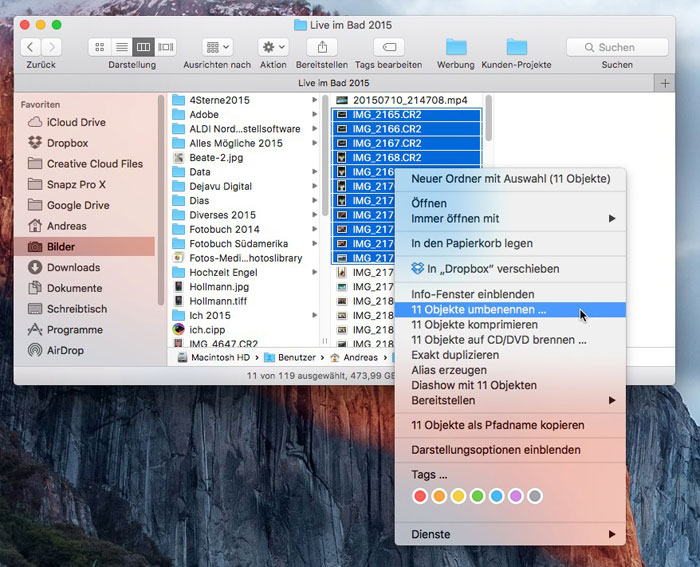

Danke für den Hinweis
Diese Möglichkeit gibt es schon lange. Allerdings nicht so bequem. Bisher benötigte man ein Automator Skript, das dann über die rechte Maustaste, über Dienste aufgerufen werden konnte.
Mit Automator gibt es halt immer schon per se mehr Möglichkeiten, nur ist das nichts für den „normalen“ User.
@Stefan Mit Scripts kenn ich mich nicht aus. Kannst du (oder auch alle anderen Leser) mir sagen, wie oder woher ich das Script bekomme?
Danke!!
Öffne einfach den Automator vom Mac und lade Beispiel scripts vom Internet. Einfach mal damit herumspielen, ein umbenennungsscript zu schreiben ist einfacher als es sich im ersten Moment anhört…
ich bin auch nur ein „normaler“ User, aber ein fauler. Daher habe ich einfach mal im Netz nach „mehrere Dateien umbenennen mac“ gesucht. Da habe ich das Script gefunden und nachgebaut. Da findest du auch ein youtube-filmchen.
Nachtrag:
http://youtu.be/vo1mgl_L14E
Das ging auch so ohne Automator bei mir. Weiss nur nicht mehr wie komplex es war was die Variablen an ging. Aber für mal eben schnell ging das.
Vielen Dank!!
Das Feature habe ich auch erst vor zwei Tagen entdeckt. Super!
Stapel-Umbenennung war ein Yosemite-Feature. Hat nur ungefähr ein Jahr gedauert bis ihr das alle entdeckt habt. Super!
Thx , endlich
Better Rename heißt nur die Appstore Version. Die Version auf der Webseite heißt immer noch A Better Finder Rename und kann soweit ich weiß mehr.
Dummerweise sind die Sortieroptionen des Finders extrem begrenzt. Speziell bei Fotos fällt das auf. EXIF Informationen werden praktisch gar nicht ausgewertet.
Bei der Verwendung intelligenter Ordner kannst auch auch solche Infomationen auswerten.
Cool. Kannte ich nicht. Danke
Vor etlichen OS X Versionen gab es AppleScript Skripte mit denen man das konnte, irgendwann waren die leider weg.
Diese Funktion kam glaub schon mit 10.9
In Yosemite war es definitiv schon vorhanden.
danke
guter tipp
Danke für diesen Tipp!!! Jetzt macht Dateiumbennung richtig Spaß!